지도에 도로를 추가하고 복합 스타일을 작성하면 두 가지 선 스타일을 결합하여 실제와 비슷한 도로 스타일을 만들 수 있습니다. 지도에서 특정 축척 범위로 줌 확대하면 복합 스타일이 표시됩니다. 줌 축소할 경우에는 단순한 스타일이 표시됩니다.
주: 이 연습에서는 이전 연습에서 작성하고 수정한 build_map1.dwg 지도를 사용합니다.
지도에 도로를 추가하려면
- 튜토리얼 샘플 파일을 아직 복사하지 않은 경우 로컬 드라이브에 해당 파일을 복사합니다.
연습 1: 샘플 데이터 준비를 참조하십시오.
- 이전 학습에서 완료한 지도를 엽니다.

 열기
열기  도면을 클릭합니다.
도면을 클릭합니다.
- build_map1.dwg를 찾습니다.
- 지도를 선택하고 열기를 클릭합니다.
- 작업 창에서 화면표시 관리자로 전환합니다.
- 도로를 화면표시 관리자에 끌어 놓습니다.
- 파일 탐색기를 사용하여 샘플 파일을 복사한 폴더로 이동합니다.
- AutoCAD Map 3D 툴셋 윈도우와 샘플 데이터 폴더 윈도우를 동시에 볼 수 있도록 두 윈도우의 크기를 조절합니다.
- Roads.shp 파일을 지도 영역에 끌어 놓습니다.
- 화면표시 관리자에서 도로 도면층을 선택하고 스타일을 클릭합니다.
주: 스타일 편집기가 고정되어 있는 경우 스타일 편집기 위로 커서를 이동하여 표시합니다. 응용프로그램 윈도우의 왼쪽에 고정되어 있을 수 있습니다.
- 스타일 편집기에서 스타일 필드를 클릭합니다.
- 스타일 선 대화상자에서 기호 추가를 클릭합니다.
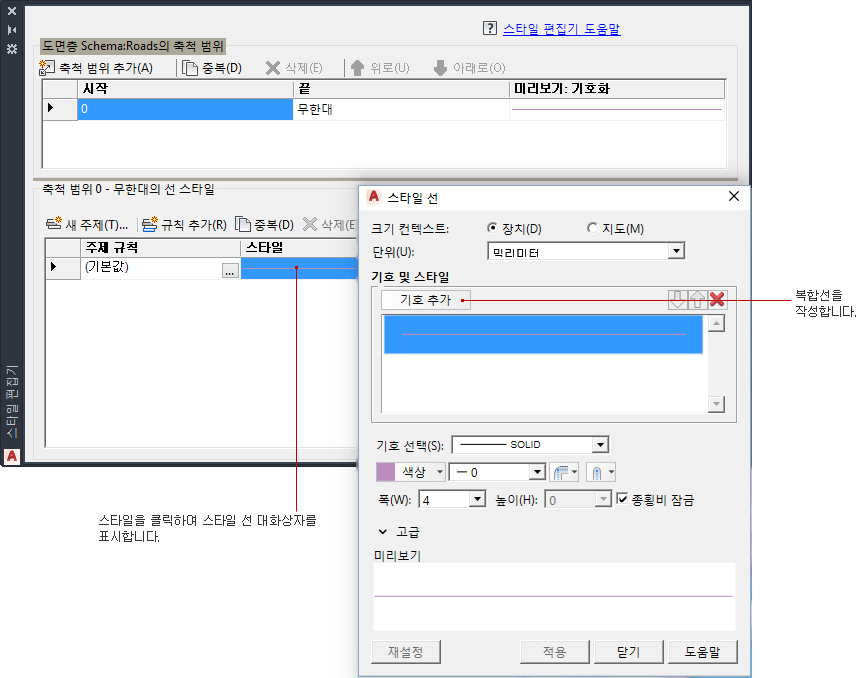
기호 추가를 사용하여 선 스타일을 결합합니다.
- 다음을 수행하십시오.
- 단위를 밀리미터로 변경합니다.
- 선 두께를 2로 변경합니다.
- 색상을 검은색으로 변경합니다(아직 검은색이 아닌 경우).
이는 복합 스타일의 맨 아랫줄입니다.
- 선 스타일의 두 번째 부분을 작성합니다.
- 기호 및 스타일 영역에서 맨 윗줄을 선택합니다.
- 기호 선택에서 대시 선 패턴을 선택합니다.
- 선 색상을 노란색으로 설정한 상태로 두거나 다른 색상인 경우 노란색으로 변경합니다.
이제 내부에 노란색 대시선이 있는 회색선이 미리보기에 표시됩니다.
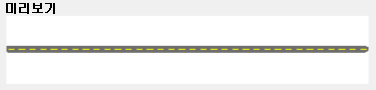
도로에 대한 복합 선
- 적용을 클릭한 다음 닫기를 클릭합니다.
이제 축척 범위를 정의하고 해당 범위에 스타일을 지정합니다. 각각의 축척 범위는 스타일이 표시되는 줌 레벨을 나타냅니다. 한 범위의 레벨 사이에서 줌하면 해당 범위의 스타일이 표시됩니다.
- 스타일 편집기의 맨 위에 있는 축척 범위 영역에서 “무한대”를 클릭하고 30000을 입력하여 대치합니다.
이 범위에 대해 방금 작성한 복합 스타일이 표시됩니다.
- 다른 축척 범위를 정의하고 솔리드 선 스타일을 해당 범위에 지정합니다.
줌 레벨이 이 범위에 해당하면 도로가 솔리드 선으로 표시됩니다.
- 축척 범위 추가를 클릭합니다.
- 범위를 30000에서 50000까지로 설정합니다.
- 스타일 편집기의 맨 아래 영역에서 스타일 필드를 클릭합니다.
- 상단 스타일(노란색 대시선)을 삭제합니다.
- 남아 있는 (검은색) 선에 대해 선 가중치를 1로 설정합니다.
- 적용을 클릭한 다음 닫기를 클릭합니다.
- 원거리 뷰로 줌 축소할 때 도로에 스타일이 적용되지 않도록 다른 축척 범위를 정의합니다.
- 축척 범위 추가를 다시 클릭합니다.
- 새 범위를 50000에서 무한대로 설정합니다.
- 스타일 편집기의 맨 아래 영역에서 스타일 필드를 클릭합니다.
- 선 색상을 색상 없음으로 변경합니다.
- 적용을 클릭한 다음 닫기를 클릭합니다.
이제 이 축척 범위의 스타일은 공백입니다. 원거리 뷰로 줌 축소하면 도로를 볼 수 없습니다.
- 스타일 편집기를 닫고 파일을 저장합니다.
튜토리얼을 계속 보려면 연습 2: 다른 줌 레벨에서 스타일 보기로 이동합니다.